如何查找win11的位锁定恢复密钥?在win11中如何找到位锁定恢复密钥?详情
- PHPz转载
- 2024-01-29 11:42:091588浏览
php小编子墨来给大家详细介绍一下关于Win11 BitLocker恢复密钥的问题。在使用Win11的过程中,有时我们可能会遇到需要恢复BitLocker密钥的情况。那么,这个恢复密钥在哪里呢?怎么找到它呢?接下来,我们将一一解答这些问题,帮助大家顺利恢复BitLocker密钥。
win11 bitlocker恢复密钥怎么找?
1、如果我们登录的是微软账户,那么可以进入微软官网。
2、在官网登录账号后,进入管理再选择管理恢复密钥就能找到恢复密钥了。
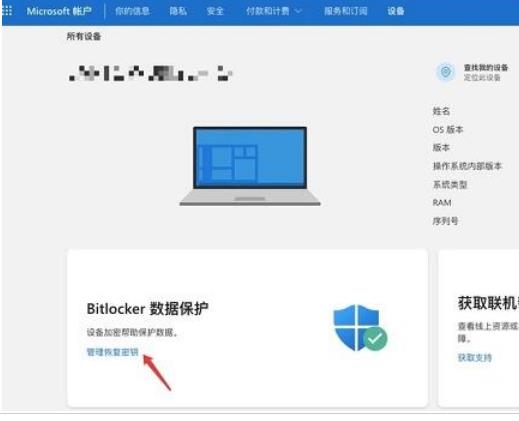
3、如果没有登录微软账号,那就需要使用u盘找回。
4、首先插入u盘,选择我忘记了密码,再选择键入恢复密钥就能看到恢复密钥了。

5、了解到恢复密钥后,我们以管理员身份运行命令提示符。
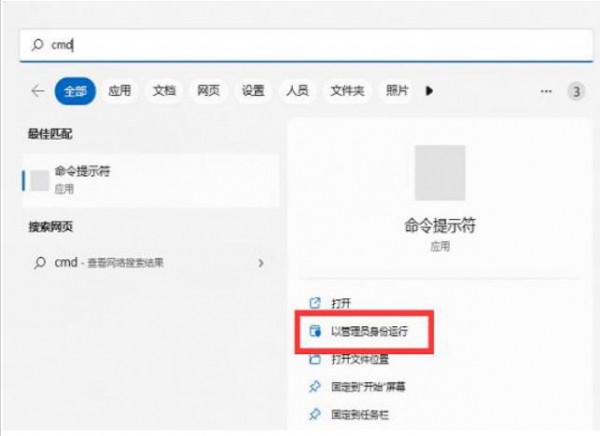
6、打开后,输入manage-bde –unlock E: -RecoveryPassword xxx,回车运行即可。(这里xxx就是刚刚的恢复密钥)
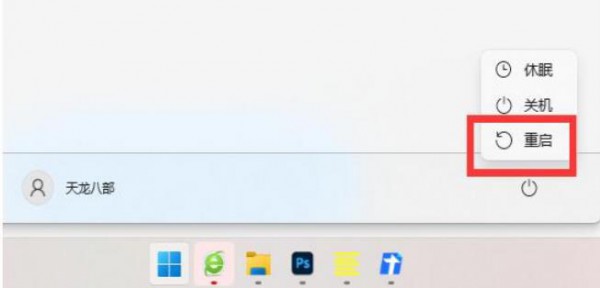
以上是如何查找win11的位锁定恢复密钥?在win11中如何找到位锁定恢复密钥?详情的详细内容。更多信息请关注PHP中文网其他相关文章!
声明:
本文转载于:rjzxw.com。如有侵权,请联系admin@php.cn删除

